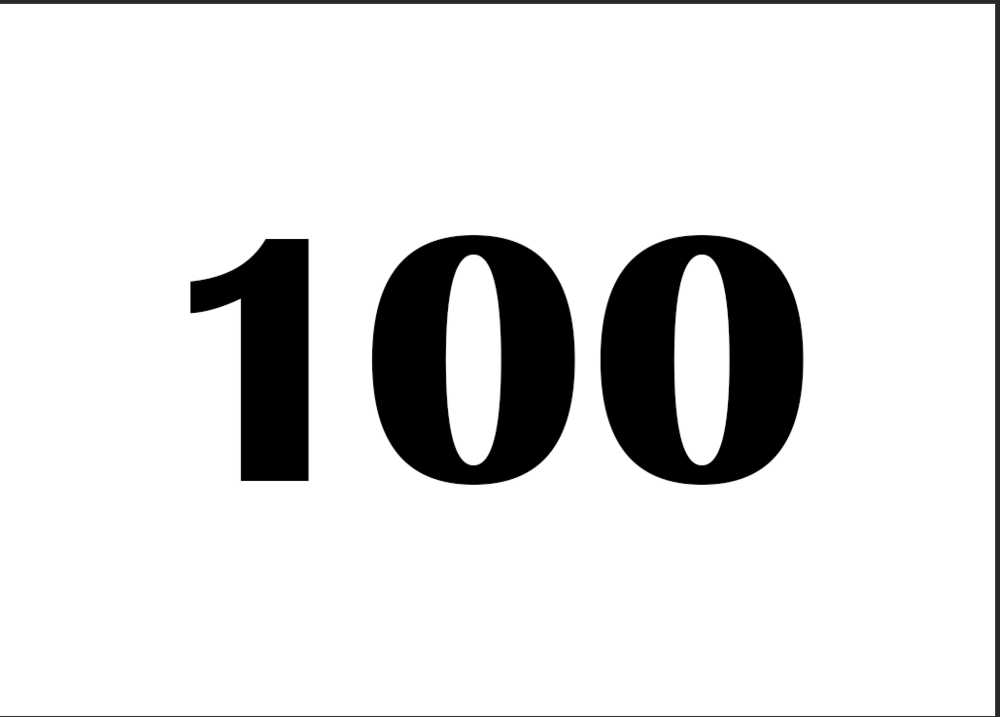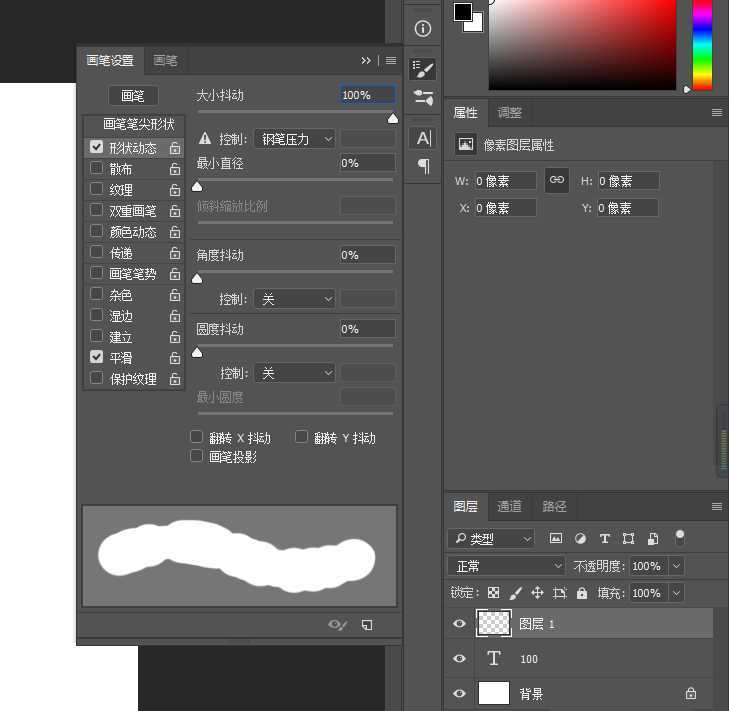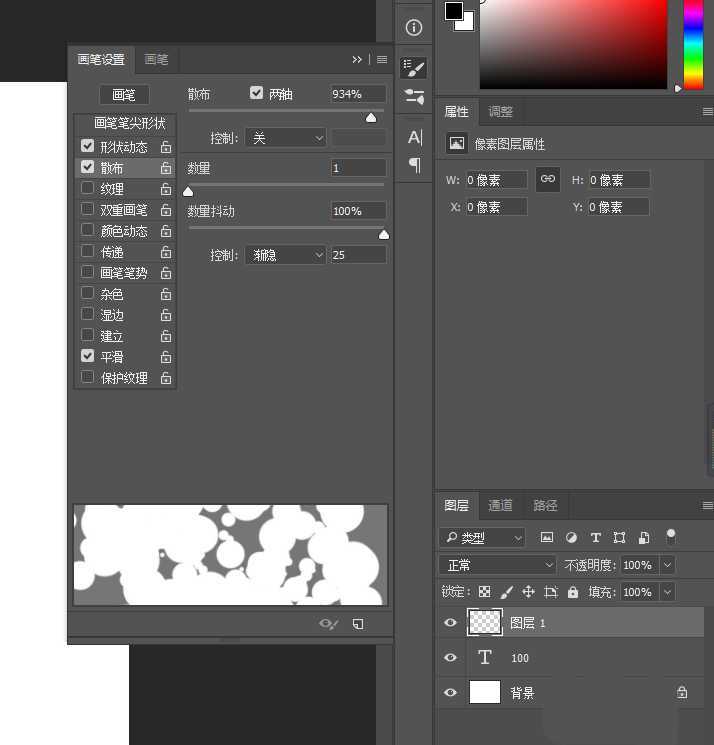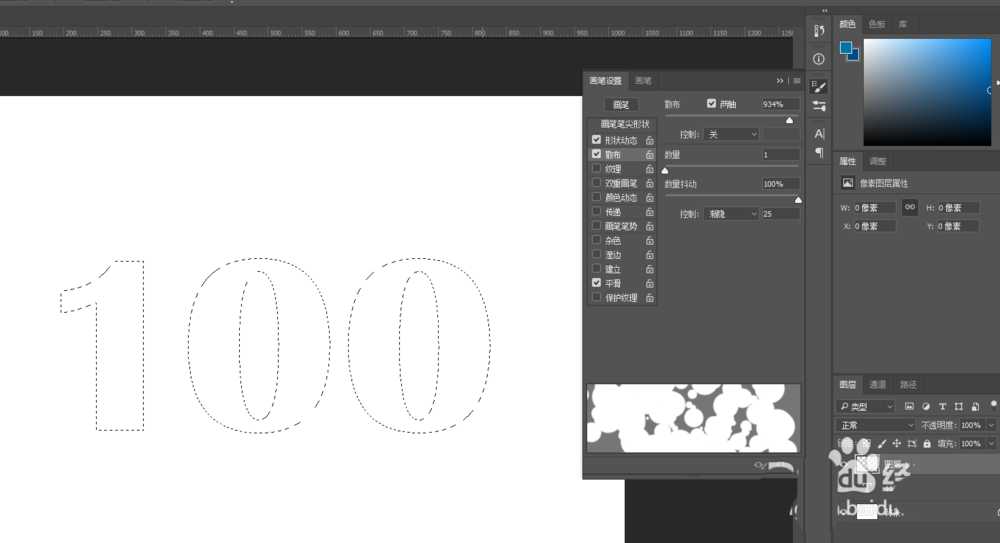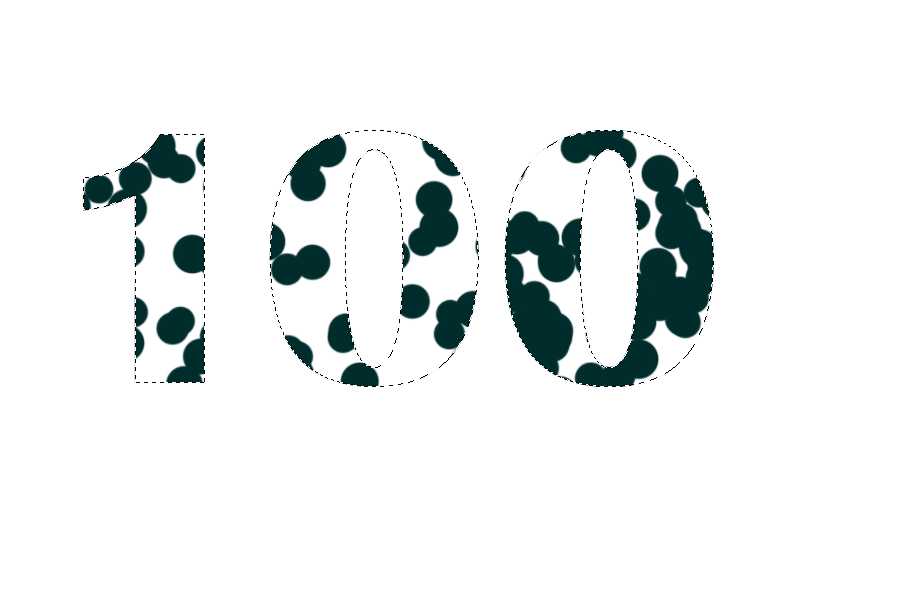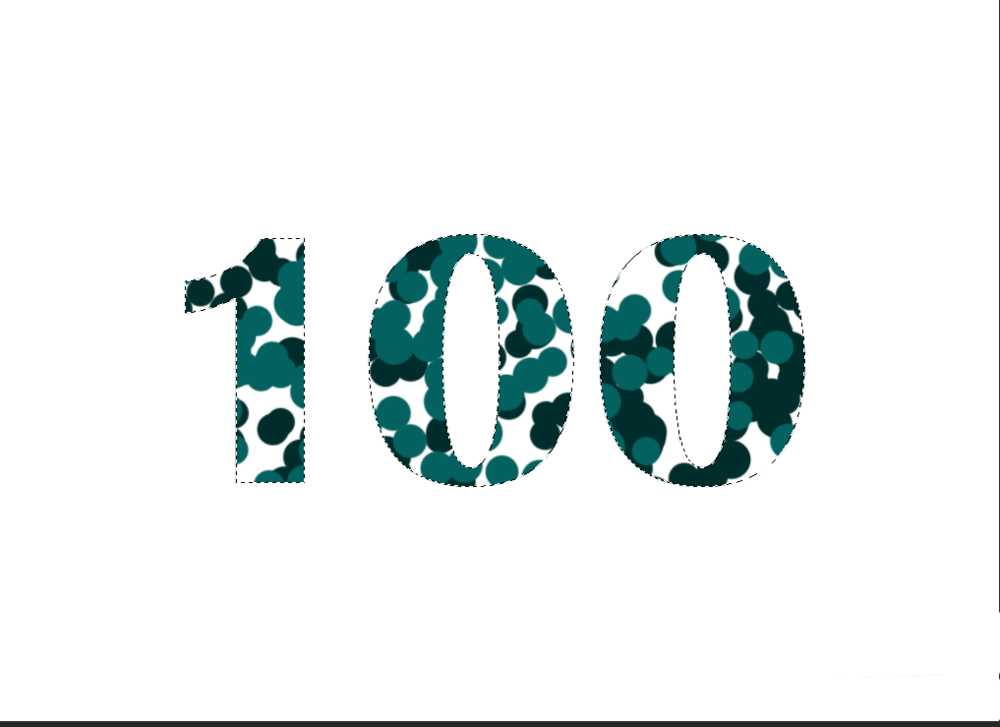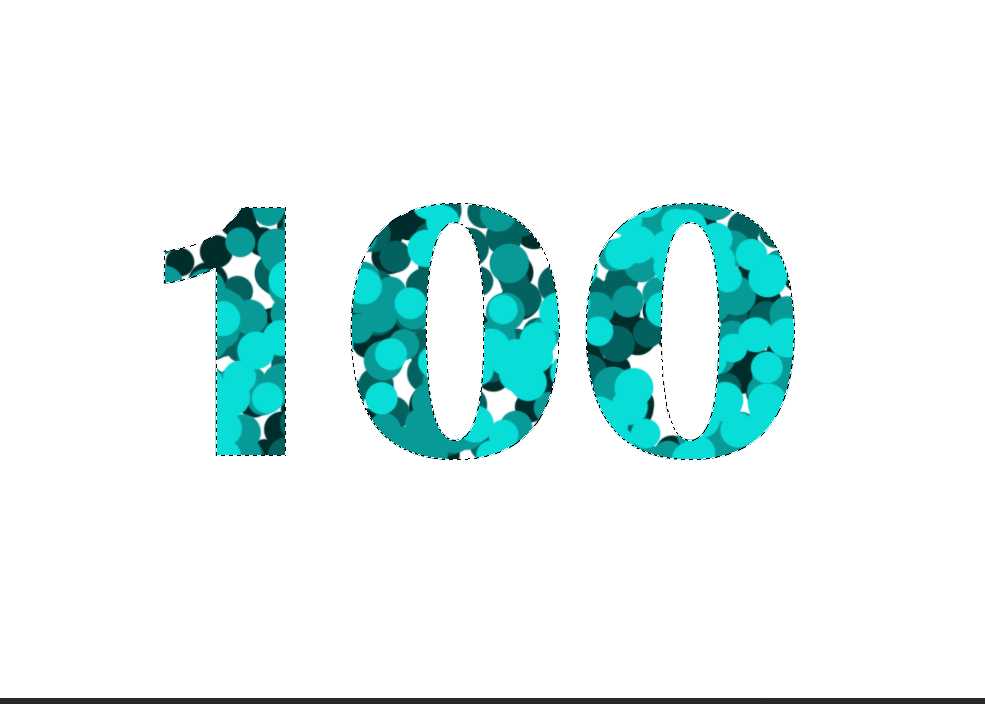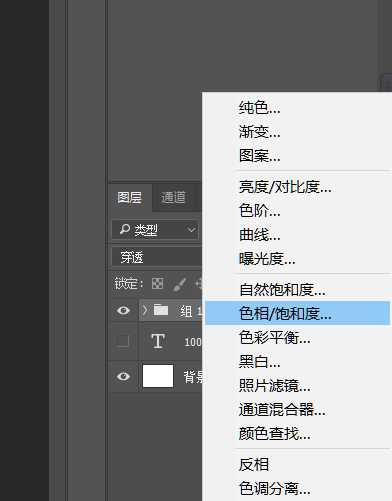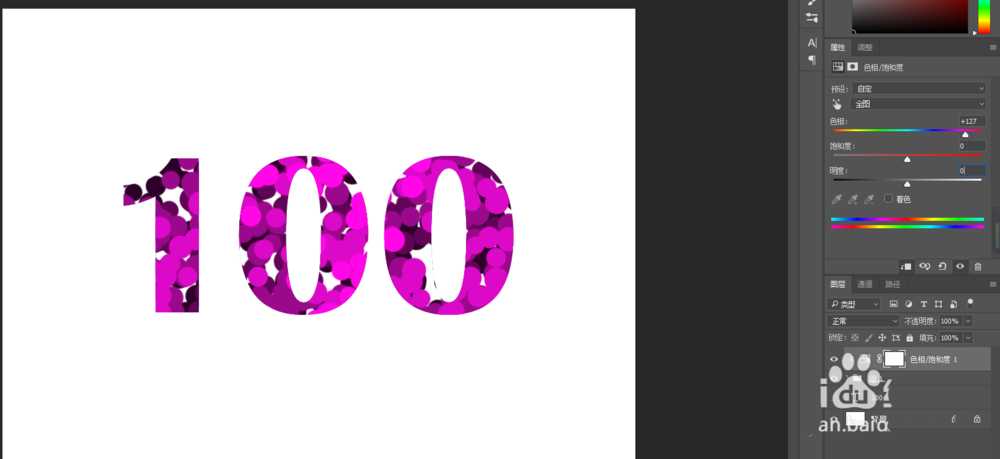蝙蝠岛资源网 Design By www.hbtsch.com
今天我们就来看看使用ps设计立体胶棒效果的文字的教程,很简单,请看下文详细介绍。
- 软件名称:
- Adobe Photoshop 8.0 中文完整绿色版
- 软件大小:
- 150.1MB
- 更新时间:
- 2015-11-04立即下载
1、打开ps,新建图层,利用【文字工具】写出数字
2、新建图层,我们现在要调的是画笔的设置,我们先设置‘形状动态’参数可以参考下图
3、还要设置‘散布’的参数
4、按【Ctrl】调出数字的选区,并关闭前边的眼睛
5、新建图层,先选一个深一点的颜色进行涂抹
6、新建图层,我们再选择一个浅一点的颜色,再次进行涂抹
7、我们在将上边的操作再次操作2-3次,直到满意为止
8、如果这个颜色不是自己想要的颜色,我们可以将之前的颜色暗【ctrl+G】进行编组,点击【色相饱和度】
9、我们就可以选择自己想要的颜色了
10、新建图层,我们给被禁天津爱义哥渐变色
11、在给数字添加一个阴影,这就是怎么在ps中知足灯光字体的全部过程。
以上就是ps设计立体胶棒效果文字的教程,希望大家喜欢,请继续关注。
相关推荐:
ps怎么设计俯视效果的艺术字?
PS怎么设计白色的立体文字? ps立体艺术字的制作方法
ps怎么设计立体翘起的文字字体? ps翘边剪纸字体的设计方法
标签:
ps,字体
蝙蝠岛资源网 Design By www.hbtsch.com
广告合作:本站广告合作请联系QQ:858582 申请时备注:广告合作(否则不回)
免责声明:本站文章均来自网站采集或用户投稿,网站不提供任何软件下载或自行开发的软件! 如有用户或公司发现本站内容信息存在侵权行为,请邮件告知! 858582#qq.com
免责声明:本站文章均来自网站采集或用户投稿,网站不提供任何软件下载或自行开发的软件! 如有用户或公司发现本站内容信息存在侵权行为,请邮件告知! 858582#qq.com
蝙蝠岛资源网 Design By www.hbtsch.com
暂无ps怎么设计闪片胶棒字体? ps设计透明胶棒字体的教程的评论...
RTX 5090要首发 性能要翻倍!三星展示GDDR7显存
三星在GTC上展示了专为下一代游戏GPU设计的GDDR7内存。
首次推出的GDDR7内存模块密度为16GB,每个模块容量为2GB。其速度预设为32 Gbps(PAM3),但也可以降至28 Gbps,以提高产量和初始阶段的整体性能和成本效益。
据三星表示,GDDR7内存的能效将提高20%,同时工作电压仅为1.1V,低于标准的1.2V。通过采用更新的封装材料和优化的电路设计,使得在高速运行时的发热量降低,GDDR7的热阻比GDDR6降低了70%。
更新日志
2025年12月13日
2025年12月13日
- 小骆驼-《草原狼2(蓝光CD)》[原抓WAV+CUE]
- 群星《欢迎来到我身边 电影原声专辑》[320K/MP3][105.02MB]
- 群星《欢迎来到我身边 电影原声专辑》[FLAC/分轨][480.9MB]
- 雷婷《梦里蓝天HQⅡ》 2023头版限量编号低速原抓[WAV+CUE][463M]
- 群星《2024好听新歌42》AI调整音效【WAV分轨】
- 王思雨-《思念陪着鸿雁飞》WAV
- 王思雨《喜马拉雅HQ》头版限量编号[WAV+CUE]
- 李健《无时无刻》[WAV+CUE][590M]
- 陈奕迅《酝酿》[WAV分轨][502M]
- 卓依婷《化蝶》2CD[WAV+CUE][1.1G]
- 群星《吉他王(黑胶CD)》[WAV+CUE]
- 齐秦《穿乐(穿越)》[WAV+CUE]
- 发烧珍品《数位CD音响测试-动向效果(九)》【WAV+CUE】
- 邝美云《邝美云精装歌集》[DSF][1.6G]
- 吕方《爱一回伤一回》[WAV+CUE][454M]